- Impresión
- OscuroLigero
- PDF
Herramientas para Cortar Medidas
- Impresión
- OscuroLigero
- PDF
STACK tiene dos tipos diferentes de herramientas de corte para ayudarle a ser más preciso al crear sus medidas.
Cortar línea "Cut Line" – esta herramienta le permite cortar una medida de línea en segmentos. Cada segmento es entonces una medida independiente: puede ver la longitud de cada segmento y moverlos o eliminarlos individualmente.
NOTA: La herramienta Corte de Línea "Cut Line" solo está disponible para su uso en medidas de línea* para los tipos de medidas Lineal, Linealcon Caída, Lineal con Inclinación, Area de Superficie y Volumen 3D (Linear, Linear with Drop, Pitched Linear, Surface Area, and Volume 3D).
*Actualmente no se admite para arcos, polígonos o rectángulos.Recortar "Cut Out" – esta herramienta le permite eliminar un área de una medida. Con la herramienta, puede dibujar un rectángulo u otra forma en una medida existente y el software eliminará automáticamente los pies cuadrados o las yardas cúbicas de la medida.
NOTA: La herramienta Recortar "Cut Out" solo está disponible para los tipos de medida de Area, Area con Inclinación y Volumen 2D (Area, Pitched Area, and Volume 2D).
Cortar Líneas en Segmentos
NOTA: La herramienta Corte de Línea solo está disponible para su uso en mediciones de línea* para los tipos de medidas Lineal, Lineal con Caída, Lineal con Inclinación, Area de Superficie y Volumen 3D (Linear, Linear with Drop, Pitched Linear, Surface Area, and Volume 3D).
*Actualmente no se admite para arcos, polígonos o rectángulos.
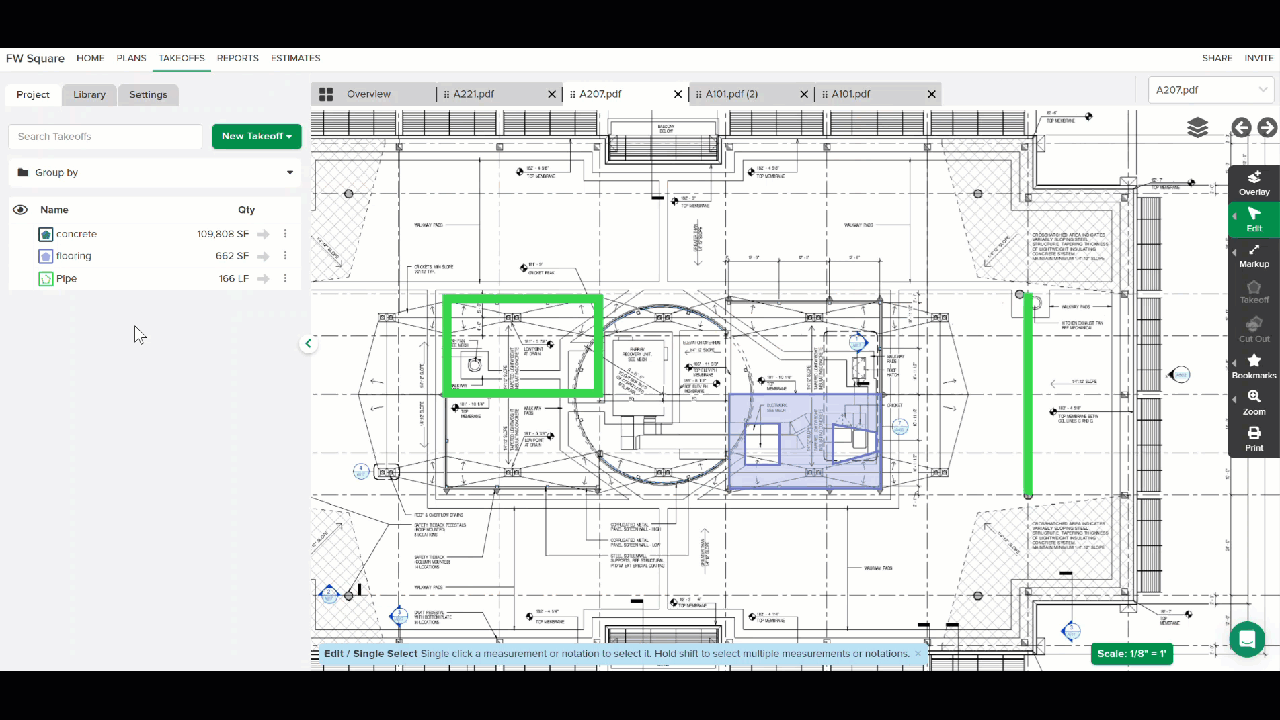
Ve a la sección TAKEOFFS (MEDIDAS) de tu proyecto.
Haga clic en la línea que desea cortar.
La línea se resaltará cuando se seleccione.Haga clic en Editar "Edit" en la barra de herramientas de medidas y seleccione la herramienta de Corte de Línea.
CONSEJO: Puedes hacer este paso rápidamente usando el atajo de teclado C.Deslice el cursor a lo largo de la línea.
Aparecerá un pequeño cuadrado rojo para mostrar dónde se realizará el corte (similar a agregar un punto/vértice a una línea).Haga clic donde desee cortar la línea seleccionada.
(Repita los pasos 2 a 5 si necesita hacer cortes adicionales).Puede realizar otras ediciones en el despegue si es necesario, luego haga clic en Finalizar .
Eliminar una Area de una Medida
NOTA: La herramienta Recortar "Cut Out" solo está disponible para los tipos de medida Area, Area Inclinada y Volumen 2D (Area, Pitched Area, and Volume 2D).
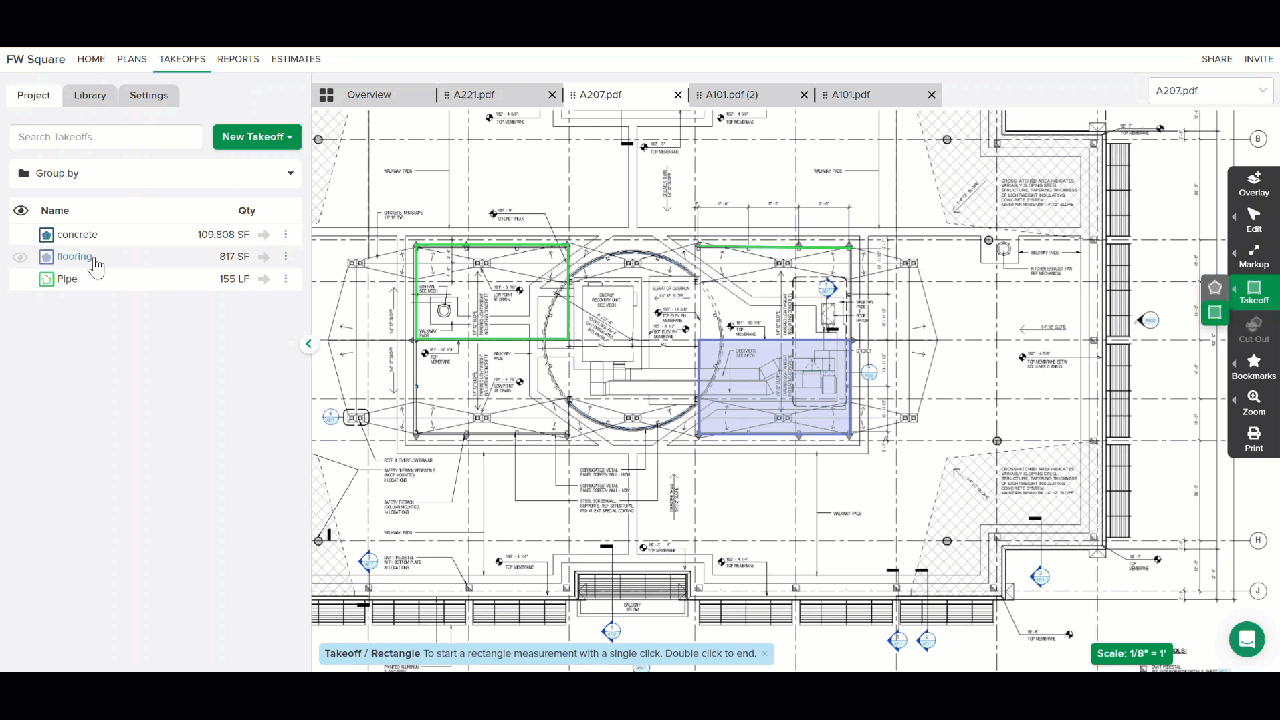
Ve a la sección TAKEOFFS "MEDIDAS" de tu proyecto.
Haga clic en la medida de la que desea eliminar un área para seleccionarla.
La medida se resaltará cuando se seleccione.Haga clic en Recortar "Cut Out" en la barra de herramientas de medidas y seleccione la herramienta Cortar Figura "Cut Shape" o Cortar Rectángulo "Cut Rectangle" según el área de forma que desee eliminar de la medida.
CONSEJO: Puede hacer este paso rápidamente usando el método abreviado de teclado C y alternando para elegir forma o rectángulo.Haga clic y dibuje el área que desea eliminar en la medida seleccionada.
(Puede eliminar varias áreas en la misma medida).Una vez que elimine las áreas deseadas, puede realizar otras ediciones en la medida si es necesario, luego haga clic en Finalizar (Finish).

